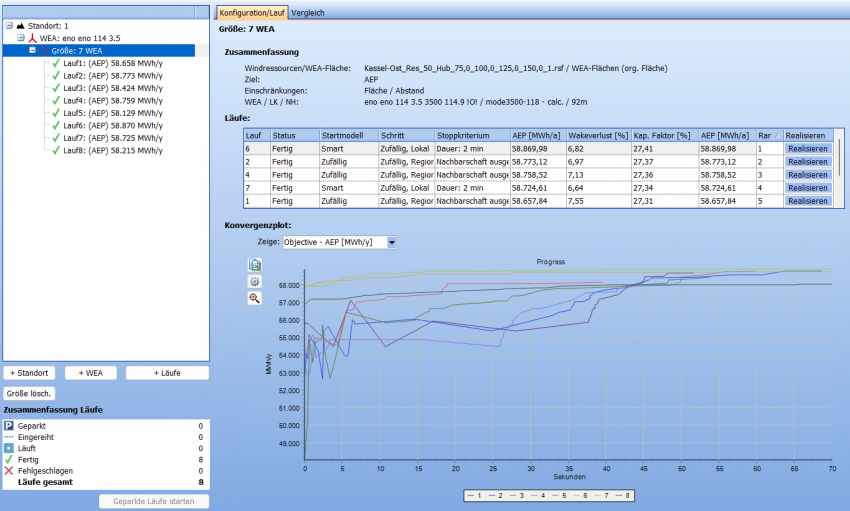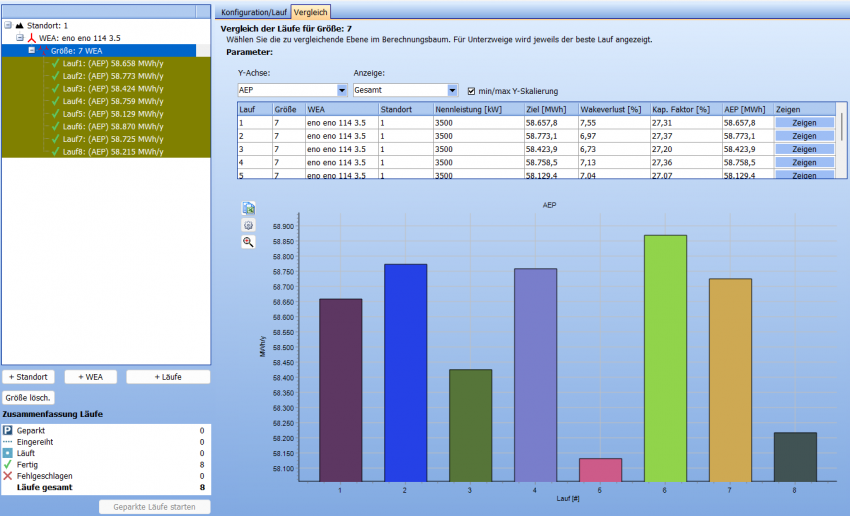Difference between revisions of "OPTIMIZE: Layout mit fester WEA-Anzahl"
(Robin's corrections) |
|||
| Line 1: | Line 1: | ||
{{#ifeq: {{PAGENAME}} |OPTIMIZE: Layout mit fester WEA-Anzahl|{{Hauptlink}}[[Category:Module]][[Category:OPTIMIZE (DE)]]}} | {{#ifeq: {{PAGENAME}} |OPTIMIZE: Layout mit fester WEA-Anzahl|{{Hauptlink}}[[Category:Module]][[Category:OPTIMIZE (DE)]]}} | ||
| − | Die einfachste Ausführung von OPTIMIZE ist die Erstellung eines Layouts mit einer festen Anzahl von WEA. Nur eine Optimierung braucht eingerichtet und ausgeführt werden, nachdem die Daten und Einstellungen auf Standort- und WEA-Ebene definiert wurden. | + | Die einfachste Ausführung von OPTIMIZE ist die Erstellung eines Layouts mit einer festen Anzahl von WEA. Nur eine Optimierung braucht eingerichtet und ausgeführt werden, nachdem die Daten und Einstellungen auf Standort- und WEA-Ebene definiert wurden. Die Baumstruktur kann dann genutzt werden, um verschiedene Startmodelle, bzw. Strategien für die Optimierung zu vergleichen. Dies kann z.B. die Standardeinstellung sein, die sich [[OPTIMIZE: Startmodell|Smart]] nennt, es kann aber auch ein vom Anwender definiertes Start-Layout genutzt oder eine Reihe von zufälligen Läufen (Anzahl über '''Versuche''') durchgeführt werden. |
| − | Nachdem der erste Lauf für | + | Nachdem der erste Lauf für eine spezifische Parkgröße angelegt ist, können weitere Läufe mit derselben Größe hinzugefügt werden, indem die Größe in der Baumstruktur markiert und auf die Schaltfläche {{Knopf|+Läufe}} geklickt wird, die auf dieser Ebene die Schaltfläche {{Knopf|+Größe/Läufe}} ersetzt hat. Ist ein einzelner Lauf im Baum ausgewählt, ändert sich der Name der Schaltfläche in {{Knopf|Lauf duplizieren}}. Dadurch kann das Ergebnis dieses Laufs als Startpunkt für einen anderen Lauf verwendet werden. So kann eine Optimierung fortgesetzt oder eine stufenweise Optimierung durchgeführt werden. |
| − | + | Dies sind die drei Varianten der '''Lauf'''-Schaltfläche, je nachdem welche Ebene aktiviert ist: | |
| + | |||
| + | {{Knopf|+Größe/Läufe}} °° {{Knopf|+Läufe}} °° {{Knopf|Lauf duplizieren}} | ||
| + | |||
| + | |||
| + | Hier ein Beispiel für eine Größe mit mehreren Läufen, Register '''Konfiguration/Lauf''': | ||
[[File:DE OPT N(11).png|850px]] | [[File:DE OPT N(11).png|850px]] | ||
| − | + | Unten dieselbe Optimierung, Register '''Vergleich'''. Auf diesem werden die Läufe miteinander verglichen. Die Checkbox '''min/max Y-Skalierung''' erleichtert den Vergleich, wenn die Ergebnisse der Läufe sehr ähnlich sind. | |
[[File:DE_OPT_N(12).png|850px]] | [[File:DE_OPT_N(12).png|850px]] | ||
Revision as of 08:59, 20 April 2023
Zur deutschen Hauptseite | Alle deutschsprachigen Seiten
Die einfachste Ausführung von OPTIMIZE ist die Erstellung eines Layouts mit einer festen Anzahl von WEA. Nur eine Optimierung braucht eingerichtet und ausgeführt werden, nachdem die Daten und Einstellungen auf Standort- und WEA-Ebene definiert wurden. Die Baumstruktur kann dann genutzt werden, um verschiedene Startmodelle, bzw. Strategien für die Optimierung zu vergleichen. Dies kann z.B. die Standardeinstellung sein, die sich Smart nennt, es kann aber auch ein vom Anwender definiertes Start-Layout genutzt oder eine Reihe von zufälligen Läufen (Anzahl über Versuche) durchgeführt werden.
Nachdem der erste Lauf für eine spezifische Parkgröße angelegt ist, können weitere Läufe mit derselben Größe hinzugefügt werden, indem die Größe in der Baumstruktur markiert und auf die Schaltfläche +Läufe geklickt wird, die auf dieser Ebene die Schaltfläche +Größe/Läufe ersetzt hat. Ist ein einzelner Lauf im Baum ausgewählt, ändert sich der Name der Schaltfläche in Lauf duplizieren. Dadurch kann das Ergebnis dieses Laufs als Startpunkt für einen anderen Lauf verwendet werden. So kann eine Optimierung fortgesetzt oder eine stufenweise Optimierung durchgeführt werden.
Dies sind die drei Varianten der Lauf-Schaltfläche, je nachdem welche Ebene aktiviert ist:
+Größe/Läufe °° +Läufe °° Lauf duplizieren
Hier ein Beispiel für eine Größe mit mehreren Läufen, Register Konfiguration/Lauf:
Unten dieselbe Optimierung, Register Vergleich. Auf diesem werden die Läufe miteinander verglichen. Die Checkbox min/max Y-Skalierung erleichtert den Vergleich, wenn die Ergebnisse der Läufe sehr ähnlich sind.
| OPTIMIZE |
|---|
| Überblick ♦ Optimierungs-Struktur und Ebenen ♦ Standort ♦ WEA ♦ Größe ♦ Läufe |
| Grundlagen: Überblick Grundlagen ♦ Layout mit fester WEA-Anzahl ♦ WEA-Anzahl (Parkgröße) ♦ WEA-Typ festlegen ♦ Einschränkungen festlegen (Abstand, Schall, Lebensdauer) |
| Algorithmus: Überblick Algorithmus ♦ Startmodell ♦ Schrittmodell ♦ Stoppkriterien ♦ Ziele und Einschränkungen |
| Optimierungs-Ziele: Ziel AEP ♦ Kosten ♦ Ziel LCOE ♦ Ziel NPV |
| Einschränkungen: WEA-Fläche ♦ Schall ♦ Lebensdauer |